اگر دارای وب سایت وردپرسی هستید آیا می دانید چگونه کلیدواژه ها و توضیحات متا را به وردپرس اضافه کنیم، نگران نباشید در مقاله پیشرو کارشناسان متخصص ما در سئورب اطلاعاتی در این خصوص در اختیار شما قرار خواهند داد. در نظر داشته باشید که 2 بخش کلیدواژه و توضیحات متا در رتبه بندی وب سایت شما از نظر سئو اهمیت بسیاری دارد.
چرا و چگونه کلیدواژه ها و توضیحات متا را به وردپرس اضافه کنیم
کلیدواژه و توضیحات متا 2 عنصری هستند که به موتورهای جستجو نشان می دهند محتوای مقاله چیست. در تعریف کلیدواژه این گونه می توان بیان نمود که، کلیدواژه کلمات یا عبارتی است که کاربر بیشتر از سایر موارد در گوگل به جستجو خواهد پرداخت. متا توضیحات نیز توضیحات مختصری است که درباره بلاگ مورد نظر در بخش بالای مقاله شما قرار می گیرد.
به طور کلی عنوان مقاله، متا توضیحات و کلیدواژه ها در صفحه گوگل همانند تصویر زیر خواهد بود:
متا توضیحات و کلیدواژه ها جزء کدهای HTML می باشند. بدین منظور که در مقاله یا بلاگ شما، کاربر نمی تواند این 2 مورد را ببیند و تنها این 2 مورد در موتورهای جستجوگر استفاده می شود. در صورت استفاده از افزونه WordPress seo plugin امکان جای گذاری seo title و Meta description بسیار راحت خواهد بود.
اهمیت استفاده از کلیدواژه ها و توضیحات متا در سئو و وردپرس
همانطور که می دانید در صورت اضافه کردن متا توضیحات و کلیدواژه می توانید رتبه بالاتری را در سئو به سایت خود اختصاص دهید. در حالی که به هنگام جستجو در صفحات گوگل به طور دقیق از جایگاه این 2 بخش مطلع نخواهید شد. اما متخصصین سئو پیشنهاد اضافه کردن کلیدواژه و متا توضیحات را جزء اصولی و ضروری ترین کارهای سئو برای بخش سئو داخلی on page seo می دانند. متا توضیحات در صفحه جستجوگر گوگل دقیقا زیر بخش عنوان شما قرار خواهد گرفت.
به یاد داشته باشید که هر چه قدر متا توضیحات شما جامع و تاثیرگذار باشد، کاربران بیشتری بر روی صفحه سایت شما کلیک خواهند نمود. همانطور که می دانید به میزانی که نرخ کلیک وب سایت شما بیشتر باشد، گوگل رتبه بالاتری را برای وب سایت شما در نظر خواهد گرفت.
چگونه کلیدواژه ها و توضیحات متا را با نصب افزونه all in one seo به وردپرس اضافه کنیم
یکی از روش هایی که می توانید در پلتفرم وردپرس به راحتی کلیدواژه و توضیحات متا را به مقاله خود اضافه کنید، استفاده از افزونه all in one seo است. ابتدا بایستی این افزونه را از مخزن وردپرس، بخش افزودن افزونه ها نصب و فعال سازید. پس از فعال سازی این افزونه بایستی طبق راهنمای جامع پیش بروید. پس از اتمام تنظیمات، بر روی Finish Setup and Go to the Dashboard کلیک کنید.
فعال سازی افزونه all in one seo در خصوص اضافه کردن متا توضیحات و کلیدواژه
افزونه all in one seo برای 2 بخش کلیدواژه و متا توضیحات بسیار مفید خواهد بود. در نظر داشته باشید این افزونه به طور خودکار پس از فعال سازی بر روی off قرار دارد. از این رو بایستی بر روی on برای فعال سازی قرار بگیرد. برای فعال سازی وارد بخش all in one seo شوید و به قسمت search appearance و advanced بروید. سپس متا کلیدواژه را از حالت off به حالت on تغییر دهید.
پس از تغییر حالت این بخش گزینه های دیگری نیز پیش روی شما قرار خواهد گرفت. در صورت نیاز هر کدام از بخش های مورد نیاز وب سایت خود را فعال سازید و در انتها بر روی دکمه ذخیره کلیک کنید. 
بررسی چگونه کلیدواژه ها و توضیحات متا را به وردپرس اضافه کنیم
پس از ادیت و اضافه نمودن مقاله مورد نظر خود بایستی در بخش متا توضیحات کلیدواژه عبارات مقاله خود را قرار دهید. به صورت خودکار بخش هایی مربوط به متا توضیحات و کلیدواژه جهت جایگذاری همانند تصویر زیر مشخص شده است.
پس از وارد نمودن متا توضیحات خود این افزونه به شما نشان خواهد داد که تعداد کاراکترهای متا توضیحات شما کافی است یا خیر. طبق الگوریتم گوگل تنها 160 کاراکتر در بخش متا توضیحات قابل رویت بر روی سایت خواهد بود. در صورت تایید متا توضیحات می توانید دکمه publish را جهت نشر کلیک کنید.
در بخش متا توضیحات می توانید عنوان ها و تگ های دیگری نیز به متن خود اضافه کنید. به عنوان مثال می توانید نام نویسنده را در این بخش بیافزایید.
از این رو برای اضافه کردن تگ های عنوان از علامت # استفاده کنید.
برای اضافه کردن کلیدواژه بخش advanced tab را بزنید و کلیدواژه خود را به صورت کامل اضافه کنید. به باد داشته باشید که بایستی از کلیدواژه مرتبط با محتوای مقاله استفاده کنید. رعایت کردن این موضوع می تواند در بهبود سازی و رتبه سئو تأثیرگذار باشد.
چگونه کلیدواژه ها و توضیحات متا را به صفحه اصلی وردپرس اضافه کنیم
همچنین با استفاده از افزونه all in one seo می توانید توضیحات متا خود را به بخش homepage یا صفحه اول وب سایت خود نیز انتقال دهید. در این بخش ابتدا وارد قسمت search appearance و بخش global settings ناحیه مدیریت وردپرس خود شوید. سپس وارد بخش home page شوید.
مطابق عکس بالا متا توضیحات خود را وارد نمایید. از این رو از طریق استفاده از تگ های ارائه شده می توانید بخش تنظیمات متا توضیحات خود را کامل نمایید.
چگونه کلیدواژه ها و توضیحات متا را به دسته بندی وردپرس اضافه کنیم
همچنین می توانید دسته بندی و تگ ها را بخش متا توضیحات و کلیدواژه های مقاله خود در افزونه all in one seo اضافه کنید. ابتدا بایستی وارد بخش posts و صفحه category شوید. سپس بر روی category مربوطه کلیک کنید و بر روی قسمت edit موارد لازم را انجام دهید.
سپس به بخش پایین افزونه مذکور بروید و برای category متا توضیحات خود نام مناسبی انتخاب کنید. همچنین می توانید از کلیه تگ های موجود در این بخش نیز استفاده نمایید.
بدین ترتیب متا توضیحات و کلیدواژه انتخابی برای category مورد نظر را بر روی وب سایت شما قابل مشاهده خواهد بود. در مقاله چگونه کلیدواژه ها و توضیحات متا را به وردپرس اضافه کنیم، کارشناسان ما در سئورب تمام سعی خود را بر این داشته اند که اطلاعات مهمی را در اختیار شما قرار دهند.
https://www.wpbeginner.com/beginners-guide/how-to-add-keywords-and-meta-descriptions-in-wordpress/
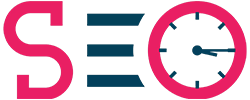



بدون دیدگاه